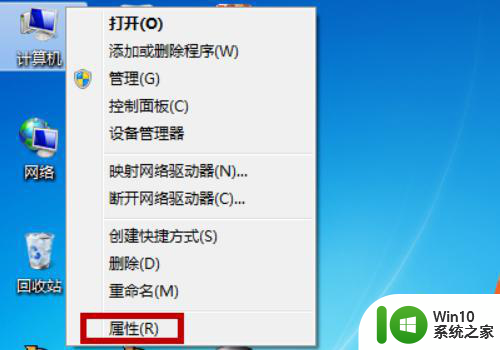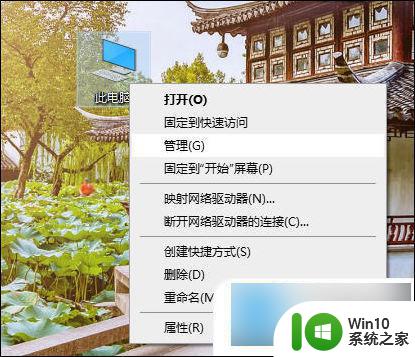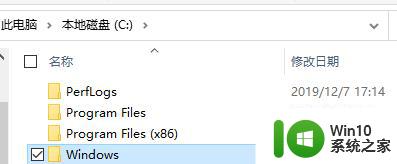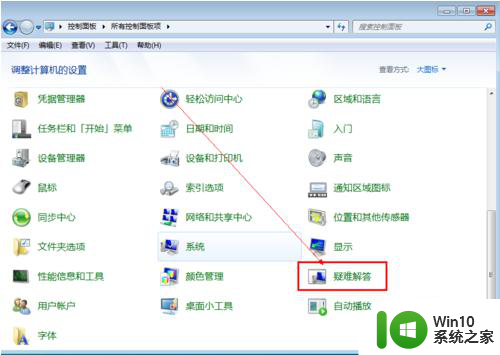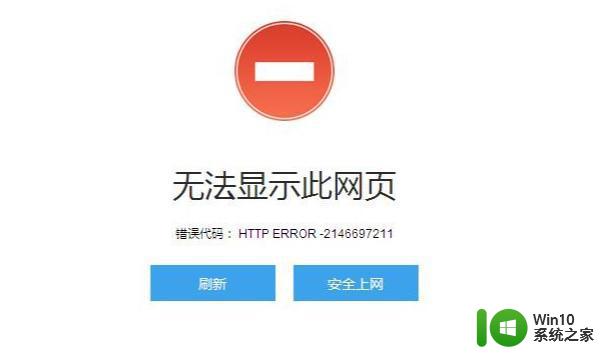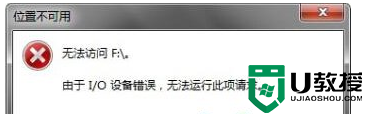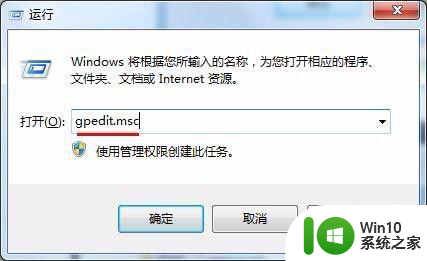电脑开机显示windows无法访问指定设备如何解决 电脑开机显示windows无法访问指定设备如何排除故障
更新时间:2024-06-18 10:50:25作者:xiaoliu
电脑开机时出现“Windows无法访问指定设备”的提示是许多人在使用电脑时遇到的常见问题之一,这种情况可能是由于设备驱动程序问题、设备连接错误或者系统文件损坏等原因引起的,如果您遇到这种情况,可以尝试通过重新安装设备驱动程序、检查设备连接或者进行系统文件修复等方法来解决问题。在排除故障的过程中,及时备份重要数据是非常重要的,以免造成数据丢失。希望以上方法能够帮助您解决电脑开机显示“Windows无法访问指定设备”的问题。
具体解决方法如下:
1、有些朋友可能说我们打开管理员权限了,但是还是打不开一些文件。这时候就右击无法打开的盘符或是文件夹,选择“属性”。
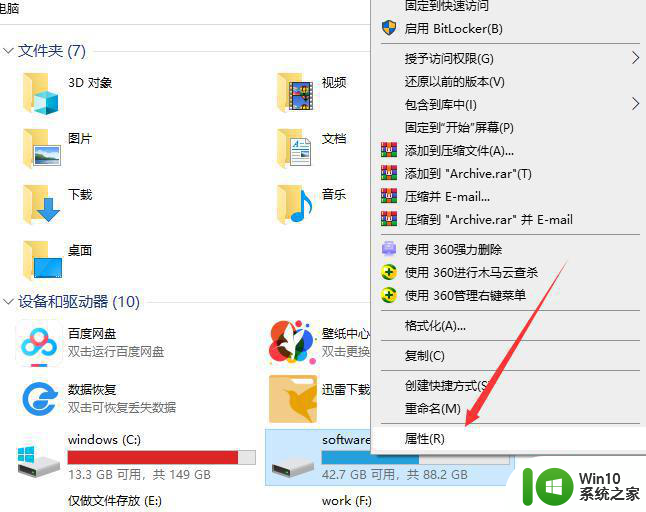
2、切换至“安全”选项卡。
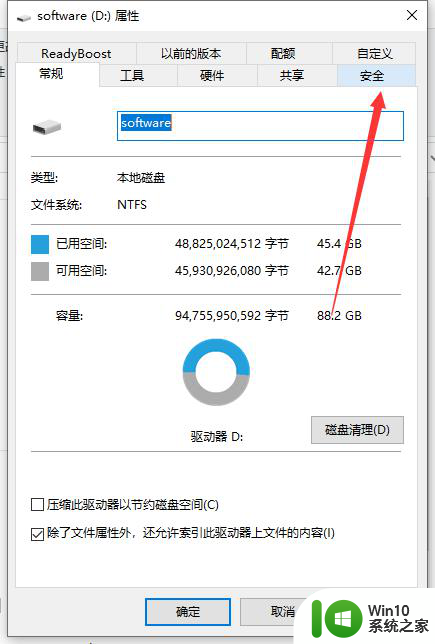
3、在组或用户名下方找到Administrator用户,点击“编辑”
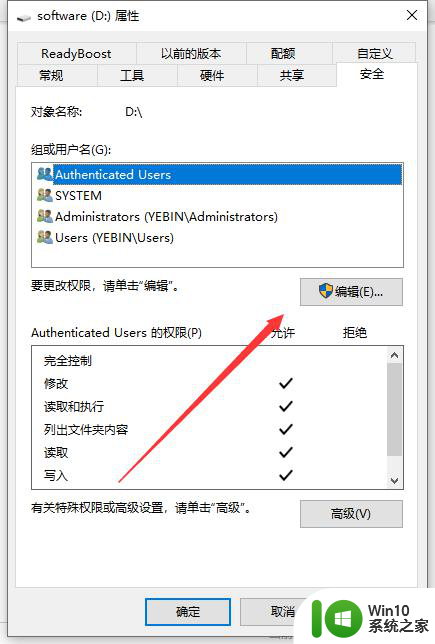
4、将所有的权限设置项改为允许,点击确定即可。
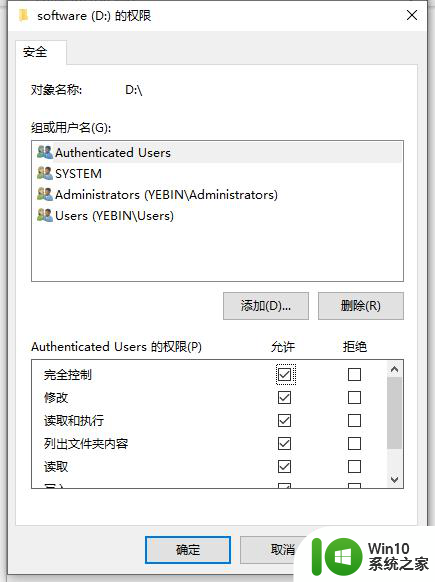
以上就是电脑开机显示windows无法访问指定设备如何解决的全部内容,还有不清楚的用户就可以参考一下小编的步骤进行操作,希望能够对大家有所帮助。